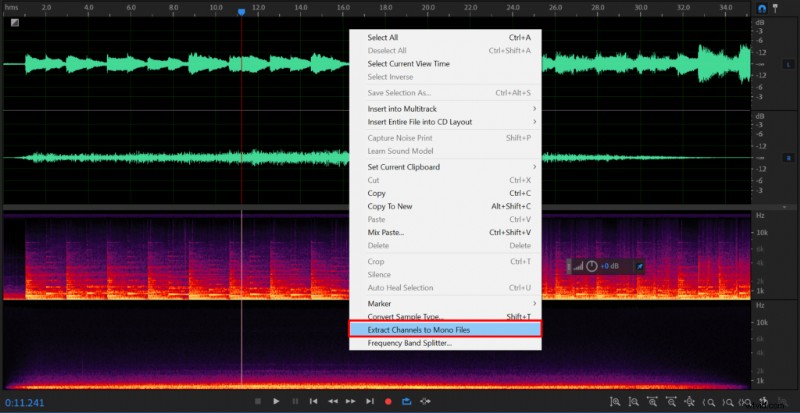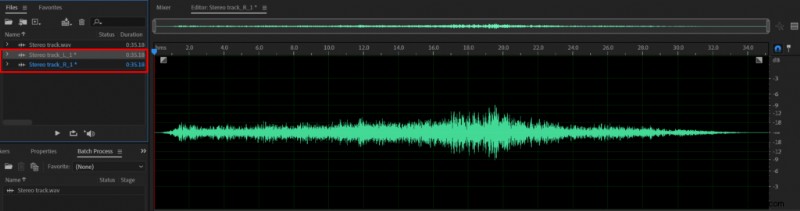Stereo biedt twee verschillende audiotracks in uw koptelefooncups of dubbele luidsprekers. Mono biedt daarentegen dezelfde audiotrack voor zowel koptelefooncups als dubbele luidsprekers. Ook als u enkelkanaals luidsprekers gebruikt, klinkt uw stereo automatisch als mono.
Met Adobe Audition kun je monotracks omzetten in een enkele stereotrack of vice versa, je kunt een enkele stereotrack splitsen in twee afzonderlijke monotracks.
Volg deze stappen om monotracks om te zetten in stereo in Adobe Audition:
- Open Multitrack Editor in Adobe Audition (linkerbovenhoek)
- Voeg beide monotracks in (klik met de rechtermuisknop op een track->Invoegen->Bestanden)
- Zet de stereobalans op -100 voor de track voor het linkeroor en op 100 voor de track voor het rechteroor
- Exporteer stereogeluid via Bestand->Exporteren->Multitrack Mixdown->Volledige sessie
- Zorg ervoor dat je in Mixdown-opties in stereo exporteert. (Zie onderstaande afbeelding met exportinstellingen)
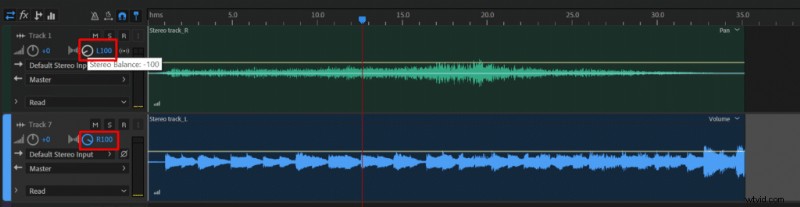
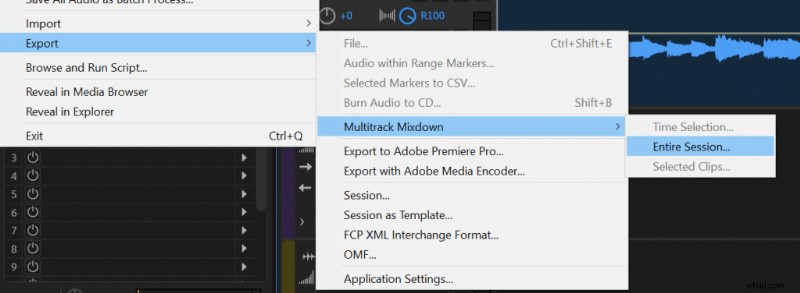
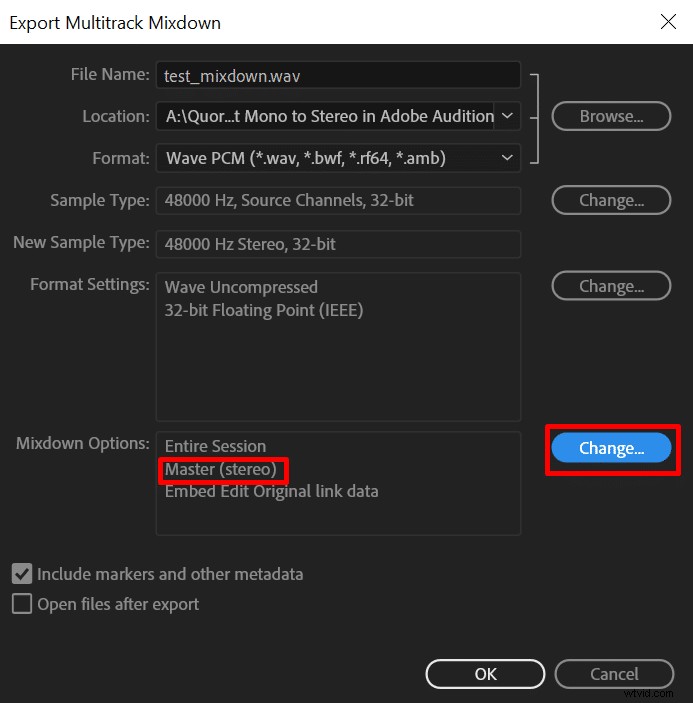
Stereo is alleen vereist als je verschillende audiotracks nodig hebt om in verschillende oren te horen, anders, als je dezelfde audio in beide oren wenst, blijf bij mono. Mono behoudt dezelfde audiokwaliteit en u verkleint de audiobestandsgrootte aanzienlijk.
Bij het omzetten van twee monotracks naar een enkele stereotrack is het het beste om ervoor te zorgen dat u twee tracks van dezelfde lengte gebruikt, anders zorgt de kortere track voor een gedempt geluid in een van de oren als het voorbij is.
Monobaan:
Stereotrack:
Hoe splits je een stereotrack in twee monotracks in Adobe Audition?
U kunt een stereotrack splitsen in twee monotracks door deze stappen in Adobe Audition te volgen:
- Open stereo-audiotrack in de Waveform van Adobe Audition (deze wordt standaard geopend in Waveform)
- Druk met de rechtermuisknop op de track en selecteer in het menu Kanalen extraheren naar monobestanden .
- Beide monobestanden zijn beschikbaar in de map Bestanden in de linkerbovenhoek van Adobe Audition.